用路由器联网步骤.docx
《用路由器联网步骤.docx》由会员分享,可在线阅读,更多相关《用路由器联网步骤.docx(12页珍藏版)》请在冰豆网上搜索。
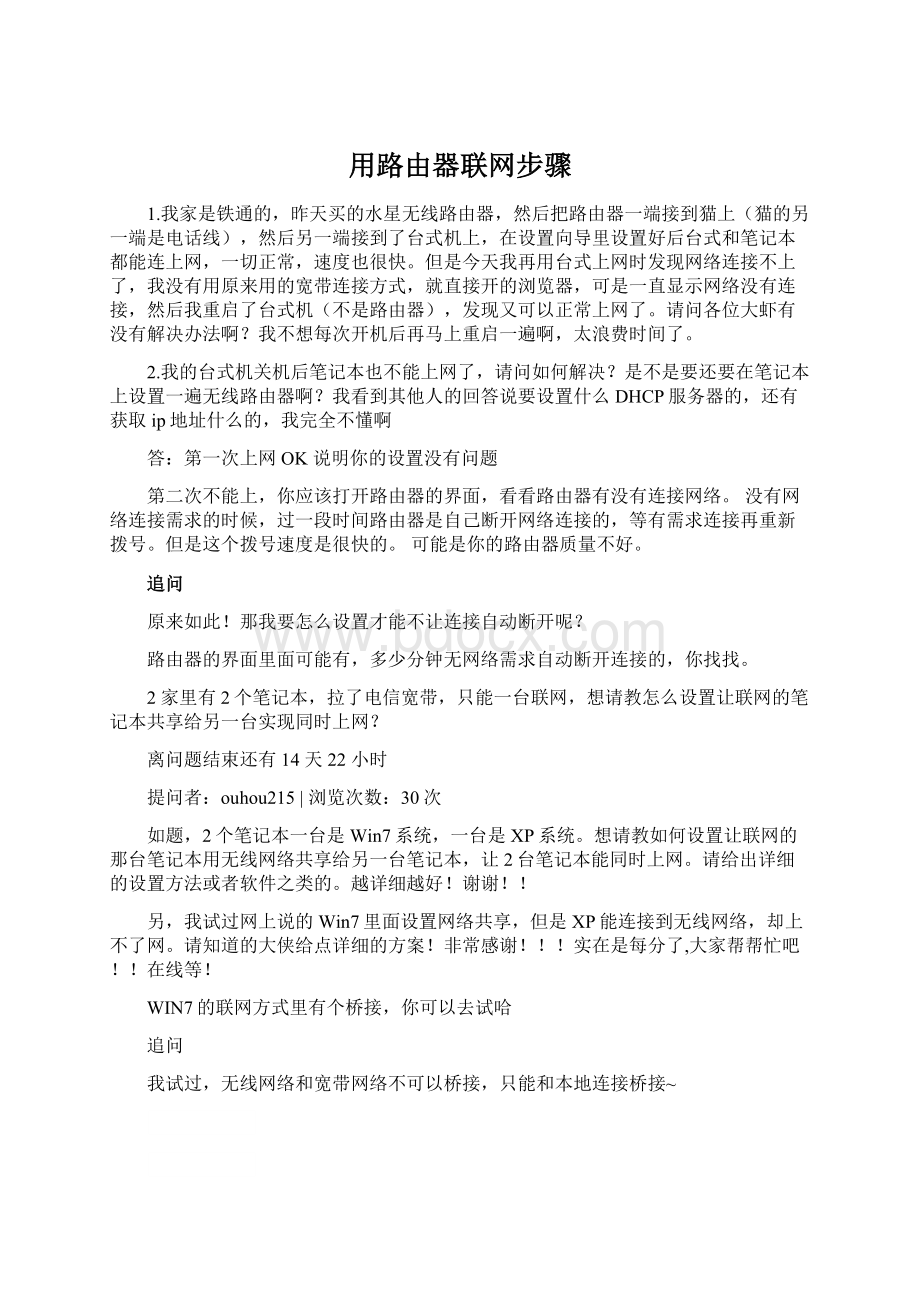
用路由器联网步骤
1.我家是铁通的,昨天买的水星无线路由器,然后把路由器一端接到猫上(猫的另一端是电话线),然后另一端接到了台式机上,在设置向导里设置好后台式和笔记本都能连上网,一切正常,速度也很快。
但是今天我再用台式上网时发现网络连接不上了,我没有用原来用的宽带连接方式,就直接开的浏览器,可是一直显示网络没有连接,然后我重启了台式机(不是路由器),发现又可以正常上网了。
请问各位大虾有没有解决办法啊?
我不想每次开机后再马上重启一遍啊,太浪费时间了。
2.我的台式机关机后笔记本也不能上网了,请问如何解决?
是不是要还要在笔记本上设置一遍无线路由器啊?
我看到其他人的回答说要设置什么DHCP服务器的,还有获取ip地址什么的,我完全不懂啊
答:
第一次上网OK说明你的设置没有问题
第二次不能上,你应该打开路由器的界面,看看路由器有没有连接网络。
没有网络连接需求的时候,过一段时间路由器是自己断开网络连接的,等有需求连接再重新拨号。
但是这个拨号速度是很快的。
可能是你的路由器质量不好。
追问
原来如此!
那我要怎么设置才能不让连接自动断开呢?
路由器的界面里面可能有,多少分钟无网络需求自动断开连接的,你找找。
2家里有2个笔记本,拉了电信宽带,只能一台联网,想请教怎么设置让联网的笔记本共享给另一台实现同时上网?
离问题结束还有14天22小时
提问者:
ouhou215|浏览次数:
30次
如题,2个笔记本一台是Win7系统,一台是XP系统。
想请教如何设置让联网的那台笔记本用无线网络共享给另一台笔记本,让2台笔记本能同时上网。
请给出详细的设置方法或者软件之类的。
越详细越好!
谢谢!
!
另,我试过网上说的Win7里面设置网络共享,但是XP能连接到无线网络,却上不了网。
请知道的大侠给点详细的方案!
非常感谢!
!
!
实在是每分了,大家帮帮忙吧!
!
在线等!
WIN7的联网方式里有个桥接,你可以去试哈
追问
我试过,无线网络和宽带网络不可以桥接,只能和本地连接桥接~
回答
那还是去买个路由器吧
我回家的话,就近用邻居的,邻居的是网通4M ADSL
3ADSL(AsymmetricDigitalSubscriberLine,非对称数字用户环路)是一种新的数据传输方式。
它因为上行和下行带宽不对称,因此称为非对称数字用户线环路。
它采用频分复用技术把普通的电话线分成了电话、上行和下行三个相对独立的信道,从而避免了相互之间的干扰。
即使边打电话边上网,也不会发生上网速率和通话质量下降的情况。
通常ADSL在不影响正常电话通信的情况下可以提供最高3.5Mbps的上行速度和最高24Mbps的下行速度。
ADSL是一种异步传输模式(ATM)。
ADSL结构图
在电信服务提供商端,需要将每条开通ADSL业务的电话线路连接在数字用户线路访问多路复用器(DSLAM)上。
而在用户端,用户需要使用一个ADSL终端(因为和传统的调制解调器(Modem)类似,所以也被称为“猫”)来连接电话线路。
由于ADSL使用高频信号,所以在两端还都要使用ADSL信号分离器将ADSL数据信号和普通音频电话信号分离出来,避免打电话的时候出现噪音干扰。
通常的ADSL终端有一个电话Line-In,一个以太网口,有些终端集成了ADSL信号分离器,还提供一个连接的Phone接口。
某些ADSL调制解调器使用USB接口与电脑相连,需要在电脑上安装指定的软件以添加虚拟网卡来进行通信。
4答:
显示691,应该是你的上网帐号和密码有误,重新输入一下。
5家里用的是联通宽带TP-LINK猫。
用猫可以让台式机上网,但是想用笔记本共享上网,应如何设置无线。
。
离问题结束还有3天21小时
提问者:
benetfa | 浏览次数:
127次
各位大侠。
。
。
我把猫和无线路由连接好了。
确保正确无误。
后来用笔记本通过无线路由上网,结果搜索本地连接中没有无线信号。
。
。
应如何设置无线路由。
。
。
?
答:
在电脑地址栏内输入192.168.1.1按回车键设置路由器。
6路由器怎么设置
2009-3-321:
50
提问者:
heaven_u | 悬赏分:
200 | 浏览次数:
3936717次
我用的是ADSL,怎么设置路由器,别人教我的怎么老是上不了网?
答:
如果你的线路连接的没有问题的话
这个问题很好解决呀。
你是不是用电信的ADSL,如果是的话,这个问题太简单了。
如果是用星空极速拔号上网的也就是ADSL。
那我教你怎么用router上网。
第一步:
你先别用router进行二台电脑连接,你先用原来台式电脑用正确的拔号连接上网。
打开:
控制面板→性能和维护→管理工具→事件查看器→系统
刚连接网络的时候,系统第一个就是你电信加密的帐号,密码不变。
上面会显示~+英文或数字+地区名+电话号码,用户连接网络信息。
这就是你的正确的帐号,也就是系统自动拔号的正确帐号。
第二步就是设置router,用路由器连接二台电脑利用IE进入,进入网址是192.168.1.1。
一般路由器进入用户名和密码都是admin。
进入设置向导用事件查看器生成的帐号和原来的密码设置拔号用户名。
在里面再设置开机和断线的时候自动拔号。
第三步就是设置IP。
打开网上邻居→查看网络连接→本地连接属性→Internet协议属性→自动获取IP、DNS地址选项选择→确定。
OK,还有什么问题hi
路由器上都有详细的说明。
个别可能会和我说的不同。
7首先,随便找台台电脑与路由连接。
打开路由网站,就是路由器的IP地址.http:
//192.168.1.1或者http:
//192.168.0.1一般原始账号密码是guest路由器被面有贴一张写有出厂初始密码(由于路由的厂商不同)
开了之后按他那的引导设置.上网类型,我想现在基本都是ADSL吧,也就是PPPOE.
选择自动连接把宽带账号密码填好。
设置完成之后,可以用自动获取IP,或手动设置IP来设置这台机器的网络连接.不熟悉的推荐用自动获取.手动也不难.
IP:
192.168.1.X.X是可以任意填2-254范围内.子网是默认的,不用改.网关依旧是路由器IP地址192.168.1.1,DNS也一样.
而我的机器,设置也一样,可以自动或手动,填的都一样。
1、首先将你的计算机和路由器联入网络。
连接方法,将ADSL猫出来的那根线连接到你的路由器的WAN口上,剩下的LAN端口可以连接你的计算机或者交换机都可以。
2、然后将你的IP地址设置成为192.168.1.254,子网掩码255.255.255.0,一路确定,ipconfig(在命令提示符的状态下输入)确认你的IP地址已经变成192.168.1.254。
3、然后再打开IE浏览器,在地址栏里面输入192.168.1.1后回车。
屏幕提示输入用户名和密码,填入路由器默认的用户名和密码(我用的路由器用户名和密码都是admin,其他路由器可参照说明书)
4、进取以后会弹出设置向导,如果没有弹出也没有关系,在左面的导航兰里面点击“设置向导”,右面出现向导欢迎的信息,点“下一步”
5、选择“ADSL虚拟拨号(PPPoE)”,点击下一步。
6、输入用户名和密码(我家的是前面数字加上电话号码),是你使用ADSL拨号时使用的用户名和密码
7、单击“完成”
如果你使用的是包月的话,建议你紧接着作下面的工作。
如果你是计时的话,建议你直接跳到DHCP设置部分
8、在左面导航兰里面单击“网络参数”——“WAN口设置”
9、选择“自动连接”,然后单击“保存”。
这样的话宽带连接部分就已经设置完毕了,你可以点击左面导航栏里面的“运行状态”,点击以后查看一下右面窗口的WAN端口状态。
如果出现“断开”按钮(可不要点哦),说明连接正常。
下面我介绍一下DHCP服务器设置,这个功能是使网络中的计算机不用作任何网络设置,就可以通过路由器上网的功能。
1、点击左面导航栏里面的“DHCP服务器”,然后按照下面的设置方式进行
DHCP服务器:
启用
地址池开始地址:
192.168.1.2
地址池结束地址:
192.168.1.200
地址租期:
120分钟
网关:
192.168.1.1
缺省域名:
不用填写
主DNS服务器:
202.100.4.15
备用DNS服务器:
61.134.1.4
2、点击“保存”
好啦!
现在把所有计算机的TCP/IP设置改成自动获取IP地址以后,重新启动就可以上网了。
7进入路由器的设置页面,直接就出来让你设置的页面,按照提示设置,输入正确的账号密码,就OK了,其他的用不着设置。
| 评论
2009-3-321:
53①秒重玍 | 二级
不用怎么设置,说明书里面就有啊。
好像是现在浏览器里输入192.168.1.1,然后用账号密码进行设置
| 评论
2009-3-321:
54364657796 | 四级
具体设置如下:
192.168.0.1
admin,密码输入:
admin,
这篇文章以宽带路由器D-Link的di-740p型号,默认管理地址为192.168.0.1,管理端口是8080。
将一台计算机的ip地址和路由器管理地址设置在同一网段,例如192.168.0.2,打开192.168.0.2计算机的浏览器,在地址栏输入“http:
//192.168.0.1:
8080”后按回车键即出现用户登陆提示窗口,输入宽带路由器说明书中的默认管理账户和密码(admin)进入设置界面。
为了让路由器能够自动拨号,我们还需要将ADSL账号集成到路由器中。
点击上方的“首页”标签,然后点击作变的“WAN”,在PPPoverEthernet处看到设置ADSL账号的地方,输入自己申请的ADSL账号和密码(运营商给的账号和密码)后保存设置。
现在到“系统状态”标签中的“系统信息”处察看联网状态,在WAN端可以清晰地看到ADSL拨号获得的网络信息。
设置完ADSL账号后,我们就可以通过宽带路由器上网了,不过为了更好的管理和提高安全性还需要进行如下操作:
点击“首页”标签,然后在左边选择“DHCP”,在DHCP服务器可进入的ip范围处设置ip地址范围,保存后宽带路由器就具备自动分配ip地址的功能了。
防止乱下bt,默认设置所有连接到路由器的计算机都是受到保护的,也就是说处于内网中,使用bt等p2p软件会受到一定的影响。
我们可以用“进阶设定”标签中的“DMZ”来设置宣告的主机。
在这里设置的主机就暴露在网络中,一方面可以无所顾虑地使用bt下载软件和建立iis、ftp服务器等,而另一方面也暴露在黑客与病毒面前,因此该计算机的安全性工作一定要做好。
(如果仅仅是为了使用bt等p2p软件而对主机进行宣告的话则是非常不明智的,其实我们可以使用upnp功能来解决内网不能使用p2p软件的问题。
方法是点击路由器设置界面的“工具”标签下的“其他项目”,然后将upnp设定为“启动”即可。
)
进入宽带路由器设置界面中的过滤器标签,我们可以对数据报的来源及地址进行多种项目的过滤,包括ip地址、url信息、mac地址以及区域信息等。
设置“激活”ip地址过滤,然后在ip地址范围内处输入ip地址,192.168.0.111。
“埠范围”处实际上填写的是端口信息,由于bt下载使用的是6881到6889端口,所以我们在这里进行过滤即可。
“协议”选择tcp,“排程”设置该过滤生效的时间(禁止时间看实际情况而定)。
服务和安全两不误
计算机暴露在internet上黑客和病毒就有可能利用漏洞攻击计算机,其实我们可以通过设置虚拟服务器来解决这个问题。
登陆到宽带路由器设置界面。
选择进阶设置界面中的虚拟服务器标签。
将虚拟服务器设置激活,输入相关的虚拟服务器信息即可。
例如我们要容许192.168.0.112这台计算机提供ftp服务,但又希望让其他端口得到路由器的保护的话,可以仅仅将ftp服务进行虚拟即可。
个人ip地址设置为192.168.0.112,协议模式是tcp(ftp服务使用tcp协议),个人端口21(ftp使用21端口)。
另外在“排成”处可以设置该虚拟服务生效的时间段。
tp-link路由器配置指南
对路由器进行基本配置,使电脑通过路由器实现共享上网,过程相对来说比较容易实现;这篇文档下面的内容,主要讲述如下几部分:
1,收集并判断信息,为配置路由器做准备;
2,进入路由器管理界面,对路由器进行配置;
3,配置过程简单的故障定位排除!
常见的硬件连接方式有下面几种:
1,电话线—>ADSLMODEM(调制解调器)—>电脑
2,双绞线(以太网线)—>电脑
3,有线电视(同轴电缆)—>CableMODEM—>电脑
4,光纤—>光电转换器—>代理服务器—>PC
ADSL/VDSLPPPoE:
电脑上运行第三方拨号软件如Enternet300或WinXP系统自带的拨号程序,填入ISP提供的账号和密码,每次上网前先要拨号;
或者您的ADSLMODEM已启用路由功能,填入了ISP提供的账号和密码,拨号的动作交给MODEM去做;(这种宽带接入方式典型的比如南方电信提供的“网络快车”)
静态IP:
ISP提供给您固定的IP地址、子网掩码、默认网关、DNS;
动态IP:
电脑的TCP/IP属性设置为“自动获取IP地址”,每次启动电脑即可上网;(这种宽带接入方式典型的比如深圳“天威视讯”)
802.1X+静态IP:
ISP提供固定的IP地址,专用拨号软件,账号和密码;
802.1X+动态IP:
ISP提供专用拨号软件,账号和密码;
WEB认证:
每次上网之前,打开IE浏览器,先去ISP指定的主页,填入ISP提供的用户名和密码,通过认证以后才可以进行其他得上网操作;
(上面的黑体字就是您的宽带接入方式,接入方式和硬件连接方式并不是固定搭配的)。
上面提到的这些连接认证方式只是普及率比较高的一些宽带接入方式,当然还会有其他的拓扑连接以及认证方式的存在;所以,当您不能肯定自己的宽带方式的时候,最好向ISP咨询:
自己装的宽带接入,IP地址是静态的还是动态的?
认证使用的协议是PPPoE、802.1X还是WEB认证?
当上面的两个问题有了答案,就可以对路由器进行配置了;
9
| 评论
(1)
2009-3-321:
55tel888 | 八级
买的路由器都是带说明书的,一般连结好了都有默认的密码与地址,输入地址,如有的是192.168.1.1等等。
然后输入默认的用户名与密码(当然后来你都是可以改的),然后照着说明书上做就可以了。
初次登录后,点向导,然后靠近pppoe那个选择,然后输入你的adsl用户名及密码就会被路由器记录下来,以后就不用再拔号了,路由器会自动记着了,与路由器相连的电脑直接开机后就可以上网了,只要路由器开着.
| 评论
(1)
2009-3-321:
58→天蓝色的彼岸 | 四级
很简单,确定你的网线和电脑路由器全部连接好以后,在ie网页地址栏中,输入192.168.1.1,会弹出对话框,你在账号和密码中,输入admin(账号密码都一样的,默认的)进入路由器后,点设置向导,然后点下一步,两次,到里面,要你数日账号跟口令,你输入后,继续点下一步,确定无误后,过一分钟左右你就可以上网了~~~(点运行状态,上网时间后面如果显示的是“断线”两个字,证明可以上了)
| 评论
2009-3-322:
07jnspring | 二级
楼上回答的基本是网上抄家根本不是自己的实际做法。
1:
路由器:
将你的路由器连接线好后,在地址栏输入:
192.168.1.1{有的是192.168.0.1}-----输入用户名和密码。
<一般TP-LINK的密码是admin>进入后在设置里输入宽带帐户用户名和密码。
这样路由器的设置基本完成。
2:
电脑:
在你的网上邻居右键属性--本地连接右键--连接选项后一项internet选项双击---填写IP地址--192.168.1.xx、255.255.255.0、192.168.1.1还有一项DNS那要看你当地电信提供的了。
你可以XX一下基本会有。
也可以自动获取IP地址。
3:
全部弄好后重启路由器基本没问题。
1
| 评论
2009-3-322:
21su89626667 | 一级
第1设置ADSL
说明书上有,其中设置连接时应选掉线时自动连接
第2设置IP
看你电脑怎么设IP的,如果是动态那路由也选动态
第3请关防火墙
2009-3-406:
10风子失 | 七级
没搞懂LZ怎么回事,ADSL还用自己设置,我们这边都是安装好了直接用就是--!
复制少点嘛,把我都看萌了...这么简单的东东非得整一大堆...
| 评论
2009-3-409:
23stready | 三级
首先将你的计算机和路由器联入网络。
连接方法,将ADSL猫出来的那根线连接到你的路由器的WAN口上,剩下的LAN端口可以连接你的计算机或者交换机都可以。
2、然后将你的IP地址设置成为192.168.1.254,子网掩码255.255.255.0,一路确定,(ipconfig在命令提示符的状态下输入)确认你的IP地址已经变成192.168.1.254。
3、然后再打开IE浏览器,在地址栏里面输入192.168.1.1后回车。
屏幕提示输入用户名和密码,填入路由器默认的用户名和密码(我用的路由器用户名和密码都是admin,其他路由器可参照说明书)
4、进取以后会弹出设置向导,如果没有弹出也没有关系,在左面的导航栏里面点击“设置向导”,右面出现向导欢迎的信息,点“下一步”
5、选择“ADSL虚拟拨号(PPPoE)”,点击下一步。
6、输入用户名和密码,是你使用ADSL拨号时使用的用户名和密码
7、单击“完成”
如果你使用的是包月的话,建议你紧接着作下面的工作。
如果你是计时的话,建议你直接跳到DHCP设置部分
8、在左面导航栏里面单击“网络参数”——〉“WAN口设置”
9、选择“自动连接”,然后单击“保存”
这样的话宽带连接部分就已经设置完毕了,你可以点击左面导航栏里面的“运行状态”,点击以后查看一下右面窗口的WAN端口状态。
如果出现“断开”按钮(可不要点哦),说明连接正常。
| 评论
2009-3-410:
30解不开的魔法 | 四级
首先确定你的连接没问题
猫《也就是电信给你装的》---连路由器---连电脑
然后
开始--运行--CMD--ipconfig/all
看一下你的网关是多少
然后打开IE里面输入
你的网关地址(192.168.X.X)
然后会弹出一个对话框
下一步--PPPOE
下一步---把你的上网账号和密码输入进去
保存--OK
2009-3-523:
47kong4494444 | 七级
首先用你的开通的帐号登录确保可以上网后,再在路由里弄。
怎么这么复杂昂。
。
晕。
不过我倒是可以远程给你示范一下。
例如:
A电脑可以上网(拨号上网的)B电脑不可以上网
方案一:
A电脑在WINXP自带的拨号器上面查看属性,把共享上网勾上,这时这台电脑IP就会变成192.168.0.1,其他的不要改
B电脑网关设为内网的IP,192.168.0.1IP就设置成:
192.168.0.XXX(XXX代表2~254)
两台电脑必须同在一个局域网,就是说用同一个交换机连在一起,或者A电脑装了双网卡,A一张网卡接ADSL线,一条接向B电脑
方案二
就是设置路由,IE里输入192.168.1.1或者是192.168.0.1进路由帐号和密码一般都是admin,快速拨号那里输入上网的帐号和密码,两台电脑的IP设置别冲突就行。
插好设好后可以通一下PING,看是不是通了.
在运行里输入PING192.168.1.1
具体不说了,会跳出来TTL=255.有时候会是128.
值得注意的是.有时候LOST会是100%,说明掉包.我有次居然是50%...掉一半.很少有这样的情况,基本都是0或者100%.具体原因不明~~
如果没跳这个,就是硬件没插好了.再检查一下.
2009-3-711:
38wangjjdl | 一级
仔细看看说明书啊
1.先确保你的硬件连接没有问题
2.登陆进路由器的管理界面,(不会这一步都没进去吧?
)
3.设置WAN口,注意上网类型:
PPPOE,宽带账号密码
设好后点连接,连上了应该会显示一些连接信息
4.DHCP打开,网卡设成自动获取IP就行
评论
2009-3-817:
18采集声音 | 三级
1、先用网线连接任何一台电脑的网卡和路由器的LAN口;
2、右击“网上邻居”—属性;再右击“本地连接”—属性,设置TCP/IP属性,将本机IP地址设置为192.168.0.2。
3、打开电脑的浏览器,在地址栏里输入“192.168.0.1”,如果出现登陆界面,见下步。
如果没有出现,回第二步,将本机地址改为192.168.1.2。
在地址栏里输入“192.168.1.1”即出现登陆界面。
4、根据说明书,输入登陆路由器的用户名和密码。
5、根据路由器说明书,将登陆宽带的用户名和密码输入,并打开DHCP服务保存。
6、连接路由和ADSL猫。
7、连接电脑和路由器。
| 评论
2009-3-823:
07BAI905 | 五级
路由器输入用户名这个地方要在建立的宽带连接号前面加个波浪和一个字母(或者数字)就行了。
两种方法:
1、比如你的号是abc_xfkd你可以~0abc_xfkd,从0-9挨着试。
不行就从a-z挨着试。
2、先将星空极速安装上,连接后进入事件查看器可以看到~后面是什么。
知道完整的帐号后把帐号和密码输入路由器就可以了。
不懂的话可以加好友。
我的QQ:
350650621我给你详谈.
12如何设置网卡为自动获取IP模式?
您可通过以下步骤来设置网卡为自动获取IP模式。
点击“网上邻居”图标,左击下拉菜单中“属性”选项。
如图41所示
图41网上邻居
点击“本地连接”图标,左击下拉菜单中“属性”选项。
如图42所示
图42网络和拨号连接
弹出“本地连接属性”窗口。
选中“Internet协议(TCP/IP)”选项,点击“属性”按钮。
如图43所示
图43本地连接属性
弹出“Internet协议(TCP/IP)属性”框,请您按下图进行设置,点击“确定”完成设置。
如图44所示
图44Internet协议(TCP/IP)属性
12广州网通宽带可以接入无线路由
我的网通也是1M包月,无线路由接入没问题。
如果你确定都设置得正确,那就把MAK地址学习过来吧,有可能是你第一次用电脑接入时,网通限制为第一个MAK地址。